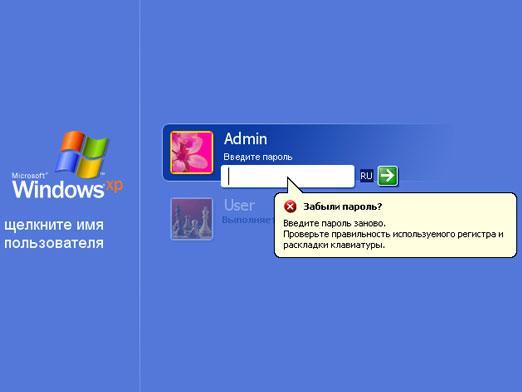Spustenie notebooku trvá dlho
Je bežné, že každé zariadenie sa časom pokazí alebo zníži výkon. To však neznamená, že zariadenie je už nepoužiteľné. Vo väčšine prípadov je možné identifikovať a odstrániť zdroj problému. Následne v napísanom článku budeme hovoriť o možných poruchách.

Obsah článku
Notebook sa dlho načítava a spomaľuje
V modernom svete je táto technológia mimoriadne žiadaná. A keď sa vyskytne tento alebo ten problém, je vhodné okamžite vyriešiť problém s jeho odstránením. Možných dôvodov teda môže byť niekoľko. Často sa hromadí prach, v systéme sa objavujú vírusy, automatické načítavanie sa zapĺňa, zvyšuje sa fragmentácia pevného disku atď. Nižšie sa pokúsime analyzovať najčastejšie chyby.

Prečo sa môj laptop spúšťa pomaly a čo mám robiť?
Všetky dôvody možno rozdeliť do dvoch veľkých kategórií: hardvér, ktorý súvisí s hardvérom, a softvér. V súlade s tým tieto posledné predstavujú negatívne aspekty softvéru.

Prehriatie
Ak si všimnete, že spodný povrch puzdra sa začína veľmi zahrievať a hluk z ventilátora sa zvyšuje, potom je toto puzdro ťažké.Faktom je, že po dosiahnutí kritického teplotného bodu sa systém automaticky aktivuje, ktorý je zodpovedný za ochranu pred prehriatím. Preto je v tomto prípade potrebné odpojiť zariadenie od napájania, potom ho rozobrať a očistiť od malých častíc a prachu.
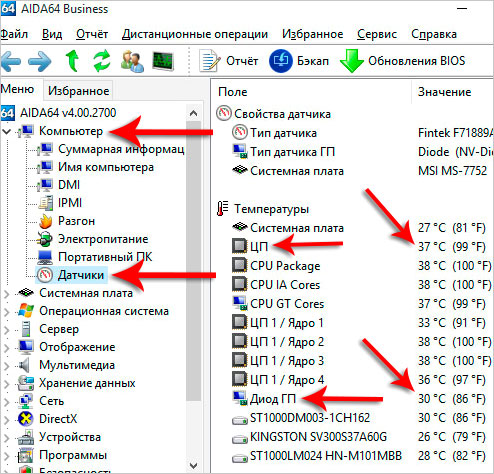
Vírusový útok
Skutočne existuje určitý typ vírusu, ktorý sa nemusí prejaviť dlho, ale spomalí výkon prenosného počítača. Odporúča sa venovať pozornosť antivírusovým programom. Ak ho chcete spustiť, musíte urobiť nasledovné:
- Najprv otvorte hlavné okno a prejdite do časti „Skenovanie pevného disku“.
- Teraz môžete vybrať „hĺbkové skenovanie“ a kliknúť na zariadenia, ktoré chcete skontrolovať.
- Počas procesu bude platforma nezávisle detekovať súbory, o ktoré ide. V závislosti od vášho želania ho môžete vymazať, preskočiť, vymazať a presunúť do karantény.
Pozor! Ak vyššie uvedené manipulácie nepomohli, budete musieť súbor odstrániť sami.
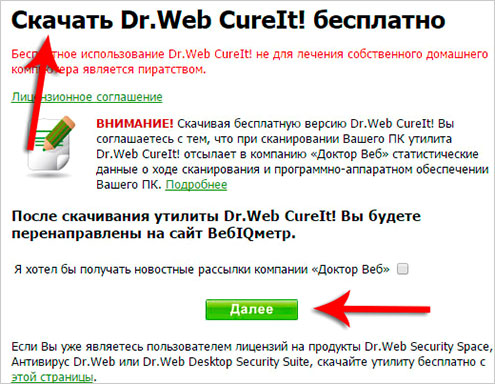
Preťažený štart
Má zmysel pravidelne čistiť zavádzanie systému Windows, čím sa odstránia nepotrebné programy. Na to budete priamo potrebovať kombináciu: „Ctrl+Shift+Esc“. Potom by sa mala otvoriť karta, v ktorej musíte kliknúť na „automatické načítanie“. Mali by ste tam nechať len tie, ktoré budú pre vás dôležité.
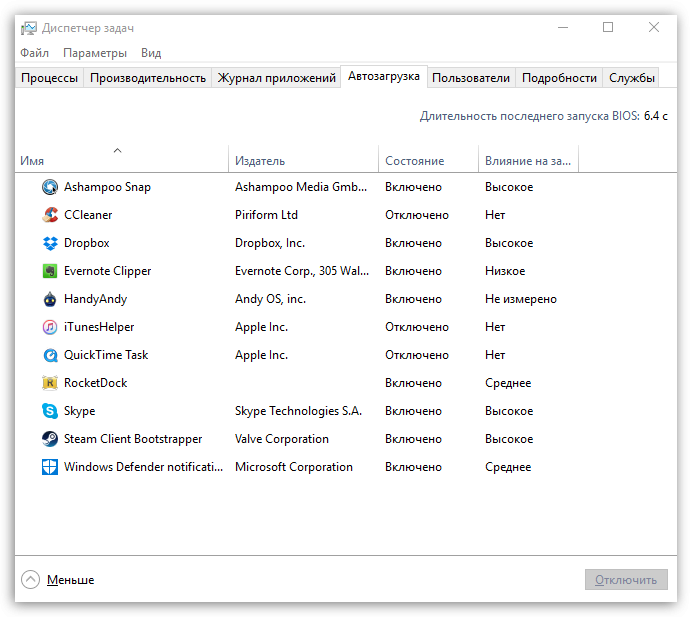
Na systémovom disku nie je dostatok miesta
Informácie v ňom obsiahnuté sa môžu časom roztrieštiť. To znamená, že niektoré sekcie by mali byť usporiadané a zoradené. Najprv však má zmysel skontrolovať vykonaním nasledujúcich krokov:
- Najprv musíte prejsť na „môj počítač“. Potom kliknite pravým tlačidlom myši na disk a potom na riadok „Vlastnosti“.
- Potom otvorte kartu „služba“ a ukážte na „optimalizovať“.
- Na karte, ktorá bude k dispozícii, uvidíte zoznam médií. Preto budete musieť kliknúť na „analyzovať“. V dôsledku toho sa zobrazí výsledok. Ak je percento väčšie ako 10, mala by sa vykonať defragmentácia. O tom sa bude diskutovať na konci článku.

Preplnený register
Pomalé načítanie je spôsobené veľkým počtom dostupných programov. Špecializované nástroje vám pomôžu vyriešiť tento problém. Napríklad je vhodné stiahnuť si WinHacker 95. Je schopný meniť ikony a eliminovať priečinky služieb. A vyhľadávanie v registri zase môže zmeniť indikátory v registri a práca sa bude vykonávať z lokálneho počítača aj zo vzdialeného počítača.
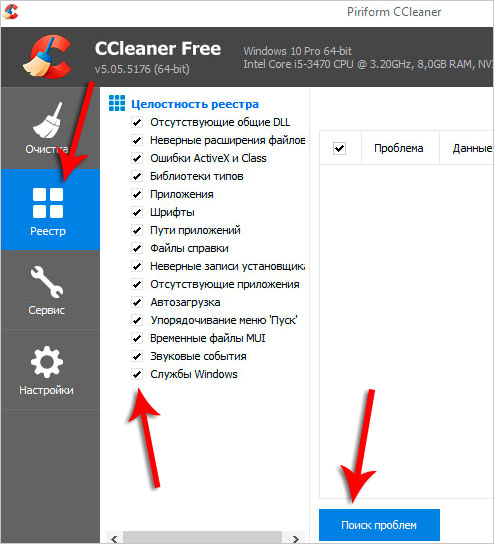
Nedostatok pamäte RAM
Samozrejme, po určitom čase sa pamäť nasýti až do nemožnosti, čo spôsobuje problémy. Existuje vzorec: čím viac programov je nainštalovaných a spustených súčasne, tým je pravdepodobnejší výskyt problémov a porúch. Preto sa odporúča pravidelne využívať zdroje, ktoré poskytujú komplexné služby registratúry. Medzi najspoľahlivejšie kategórie patrí Reg Organizer. Je to on, kto komprimuje a čistí OS. Okrem toho sa dá použiť na reprodukciu úplného odstránenia softvéru.
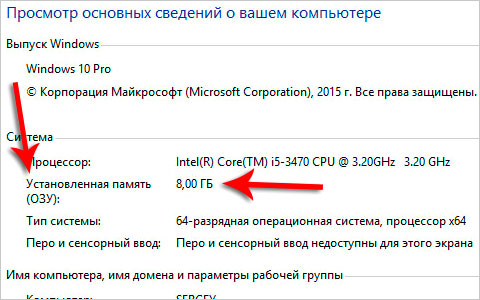
Kontrola a defragmentácia disku
Tento nástroj kontroluje vlastnosti a zisťuje, či sú v systéme chyby alebo nie. Tiež, ak existujú chybné oblasti, bude ich môcť obnoviť alebo opraviť.
- Najprv by ste mali prejsť do „služby“ cez vlastnosti a vykonať kontrolu.
- Na vykonanie hlavného procesu bude potrebný špecializovaný program. Ak to chcete urobiť, otvorte „Štart“ a zadajte „defragmentácia disku“.
- Potom je na karte „aktuálny stav“ dôležité vybrať požadovaný komponent.
- Nakoniec všetko, čo musíte urobiť, je kliknúť na „defragmentácia“ a chvíľu počkať.
Referencia! Môže sa stať, že budete vyzvaní na zadanie hesla a potvrdenie. Ak chcete dosiahnuť výsledky, musíte súhlasiť a poskytnúť kód. Preto je potrebné pravidelne realizovať opísaný plán.
Vo vzťahu k SSD a rôznym pamäťovým kartám je lepšie sa tomuto postupu vyhnúť.